Vimeo ist neben YouTube eine der besten Möglichkeiten, Videos online auf einer Vielzahl von Geräten zu teilen. Mit Tools für die Videoerstellung, -bearbeitung und -ausstrahlung, Unternehmenssoftwarelösungen und mehr ermöglicht Ihnen Vimeo, die weltweit umfassendste Video-Hosting-, Sharing- und Service-Plattform zu erleben. Wie wäre es mit der Möglichkeit, Spotify-Musik zu Vimeo-Videos hinzuzufügen, um noch bessere Videos zu erhalten?
Dies ist eine großartige Sache für Benutzer, die ihren Videos Hintergrundmusik hinzufügen möchten, um ihre Videos lebendiger und attraktiver zu gestalten. In dieser Anleitung zeigen wir Ihnen, wie Sie Musik von Spotify in von Vimeo unterstützte Audioformate herunterladen. So können Sie mit Vimeo Create online oder anderen relevanten Plattformen Spotify-Musik zu Videos hinzufügen.
Teil 1. Methode, um Spotify-Musik auf Vemo abspielbar zu machen
Spotify ist einer der beliebtesten Musik-Streaming-Dienste im Internet, bei dem Sie verschiedene Musikgenres auf der ganzen Welt finden können. Als abonnementbasierte Plattform ermöglicht Ihnen Spotify den einfachen Zugriff auf seine Bibliothek. Sie können Spotify-Musik jedoch ohne die Erlaubnis von Spotify nicht frei an anderen Orten verwenden.
Bevor Sie also Spotify-Musik auf Vimeo Create hochladen, sollten Sie den Grund kennen, warum Sie Spotify-Musik nicht auf Vimeo Create verwenden können. Dies liegt daran, dass die gesamte Musik von Spotify durch die digitale Rechteverwaltung geschützt ist. Daher können Sie Ihre Downloads nicht nutzen, obwohl Sie den Premium-Plan bei Spotify abonniert haben.
Vimeo Create unterstützt alle Formate, die „nativ“ von iOS, Android und Windows-Betriebssystemen unterstützt werden. Unterstützte Audiodateitypen sind MP3, M4P, WMA, ADTS, OGG, WAVE und WAV. Zum Glück dank eines Drittanbieter-Tools wie MobePas Musikkonverter können Sie Spotify-Musik ganz einfach herunterladen und in ein abspielbares Format wie MP3 konvertieren.
Teil 2. So laden Sie Musik von Spotify auf MP3 herunter
MobePas Musikkonverter ist ein leistungsstarker und professioneller Musikkonverter und Downloader für Premium- und kostenlose Spotify-Benutzer. Mit diesem Tool können Sie jeden Titel, jedes Album oder jede Wiedergabeliste von Spotify herunterladen und in sechs gängigen Audioformaten wie MP3 speichern. Hier sind drei Schritte zum Extrahieren von MP3 aus Spotify mit MobePas Music Converter.
Versuchen Sie es kostenlos Versuchen Sie es kostenlos
Schritt 1. Wählen Sie Spotify-Musik zum Herunterladen aus
Starten Sie zunächst MobePas Music Converter. Anschließend wird die Spotify-App auf Ihren Computer geladen. Wählen Sie Songs oder Playlists aus, die Sie auf Spotify herunterladen möchten, und ziehen Sie sie einfach auf die Benutzeroberfläche des Konverters. Oder kopieren Sie die URL des Titels oder der Playlist in die Suchleiste und klicken Sie auf die Plus-Schaltfläche, um den Titel zu laden.

Schritt 2. Legen Sie MP3 als Ausgabe-Audioformat fest
Der nächste Schritt besteht darin, die Ausgabeparameter für Spotify-Musik zu konfigurieren. Klicken Sie auf die Menüleiste und wählen Sie die aus Präferenzen Option und wechseln Sie zur Konvertieren Tab. Im Popup-Fenster können Sie MP3 als Ausgabeformat festlegen und die anderen Parameter wie Bitrate, Abtastrate und Kanal anpassen. Sie können auch den Ordner auswählen, in dem Sie die konvertierten Musikdateien speichern möchten.

Schritt 3. Beginnen Sie mit dem Herunterladen von Spotify-Musik als MP3
Beginnen Sie anschließend mit dem Herunterladen und Konvertieren von Spotify-Musik in MP3, indem Sie auf klicken Konvertieren Schaltfläche am unteren Bildschirmrand. Anschließend speichert MobePas Music Converter die konvertierten Musikdateien im Standardordner. Klicken Sie einfach auf Umgewandelt Symbol und durchsuchen Sie dann die heruntergeladenen Titel in der Verlaufsliste. Jetzt können Sie Ihre Spotify-Musik überall und jederzeit frei abspielen oder verwenden.

Versuchen Sie es kostenlos Versuchen Sie es kostenlos
Teil 3. So laden Sie Spotify-Musik in ein Vimeo-Video hoch
Nachdem Sie alles eingerichtet haben, ist es an der Zeit, Spotify-Musik zu Videos mit Vimeo Create online oder für mobile Geräte hinzuzufügen. Nachdem Sie das Filmmaterial und den Bearbeitungsstil ausgewählt haben, werden Sie aufgefordert, Musik für Ihr Video auszuwählen. Hier sind die Schritte zum Hochladen Ihres eigenen Soundtracks von Ihrem Gerät, wenn Sie Vimeo Create bevorzugen.
Musik zu Videos von Spotify auf Vimeo (Web) hinzufügen

1) Im Musik auswählen Bildschirm, klicken Sie Laden Sie Ihre Musik hoch .
2) Bevor Sie Ihre Spotify-Musik hochladen, bestätigen Sie die Musikeinreichungsbedingungen von Vimeo.
3) Wählen Sie die Spotify-Musikdatei auf Ihrem Computer aus und klicken Sie dann auf Erledigt fortfahren.
Musik von Spotify zum Video auf Vimeo hinzufügen (iOS und Android)
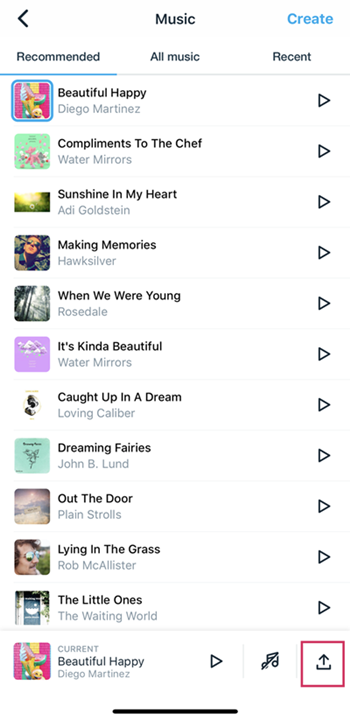
1) Drücken Sie die Taste Musik hochladen Symbol in der unteren rechten Ecke des Bildschirms und wählen Sie dann Ihren Soundtrack aus.
2) Lesen Sie die Musikeinreichung von Vimeo und stimmen Sie ihr zu, bevor Sie Ihre eigene Musik hochladen.
3) Durchsuchen Sie Spotify-Musiktitel auf Ihrem iPhone, wählen Sie einen aus und klicken Sie dann Erledigt damit fortzufahren.
Abschluss
Das ist alles. Obwohl Abonnementdienste wie Spotify und Apple Music die Verwendung ihrer Musik in Vimeo Create nicht zulassen, können Sie einen Spotify-Downloader wie verwenden MobePas Musikkonverter um Spotify-Musik in einem abspielbaren Format zu speichern. Dann können Sie ganz einfach Spotify-Musik zu Videos in Vimeo Create hinzufügen.
Versuchen Sie es kostenlos Versuchen Sie es kostenlos

